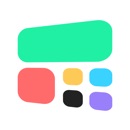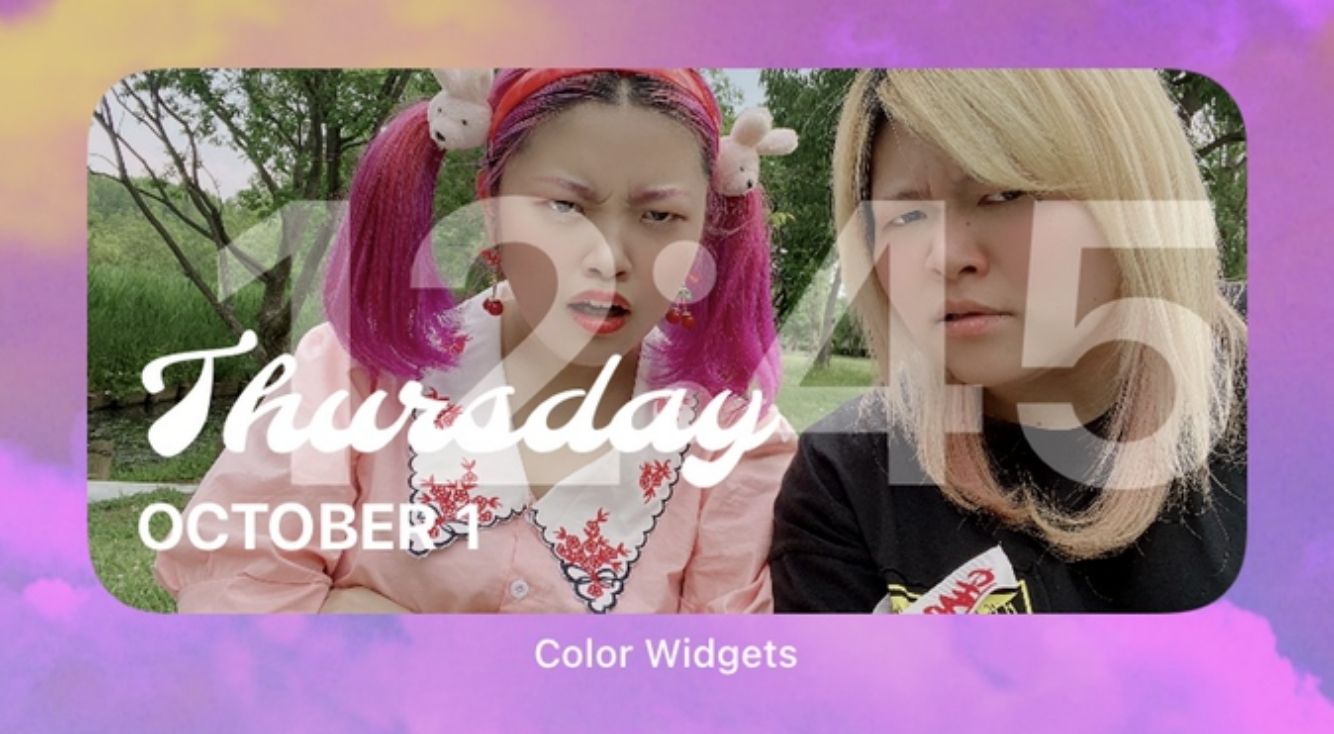
【iOS14】Color Widgetsを使って可愛い時計をホーム画面に!時計に写真を入れる方法も紹介!
APPTOPIライターのあぃりDXです!
iPhoneユーザーの皆さん、iOS14からホーム画面が可愛くカスタマイズ出来るようになったことをご存じですか?
ホーム画面カスタマイズの一つにおすすめしたいのが、時計加工です!
画面が華やかになりますし、推しの写真を背景にしてもとても可愛いですよ♪
ということで今回は、ホーム画面にかわいい時計を追加出来るアプリ「Color Widgets(カラーウィジェット)」の使用方法を紹介していきます!
Contents[OPEN]
Color Widgets(カラーウィジェット)とは?
初めに、Color Widgets(カラーウィジェット)について紹介していきます!
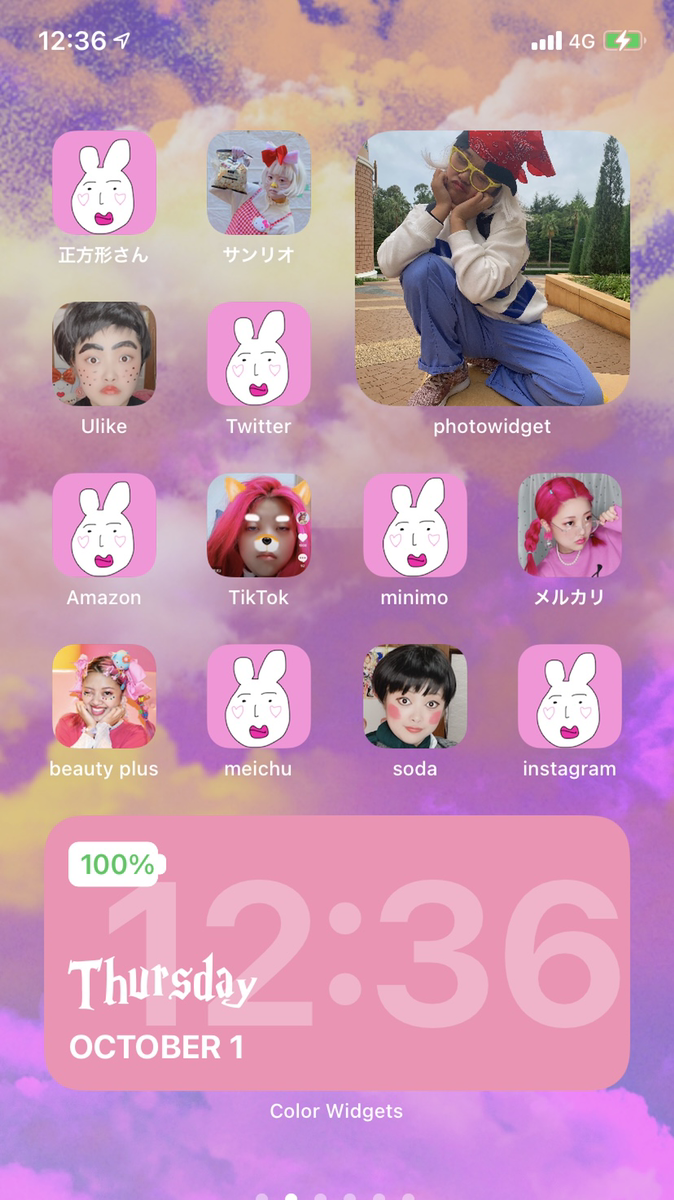
カラーウィジェットを使うと、このように時計をホーム画面に大きく表示させることができます^^
色やフォントも選べて、とても可愛いです^^
Color Widgets でホーム画面に時計を設定する方法
それではさっそくカラーウィジェットを使って、ホーム画面にかわいい時計を設定してみましょう!
iOS14にアップデートしよう^^
まずは、iOS14にアップデートすることが必要になります!
アップデートをすると色々なカスタマイズが楽しめますよ♪
ホーム画面の基本的なカスタマイズ方法などは、こちらの記事を参考にしてみてください♪
好きなデザインを選ぼう!
それではアプリの使い方を見ていきましょう!
アプリを開くとたくさんのウィジェットのデザインが表示されるので、好みのデザインを選びましょう!
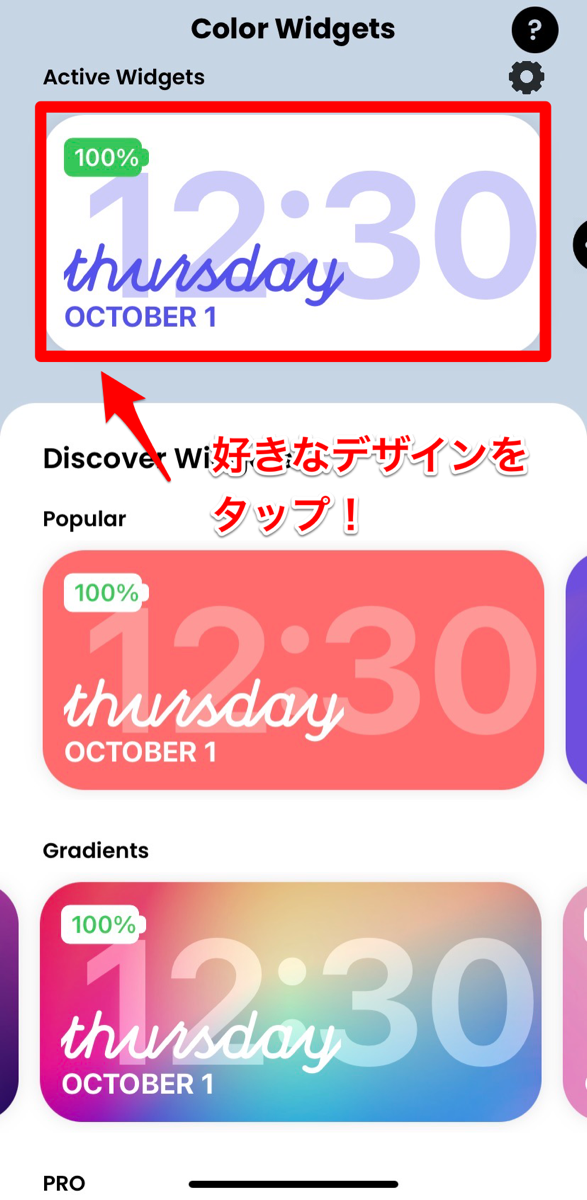
表示されているデザインがベースになりますが、色やフォントはあとから変更可能です^^
右上に王冠がついているものは有料デザイン!
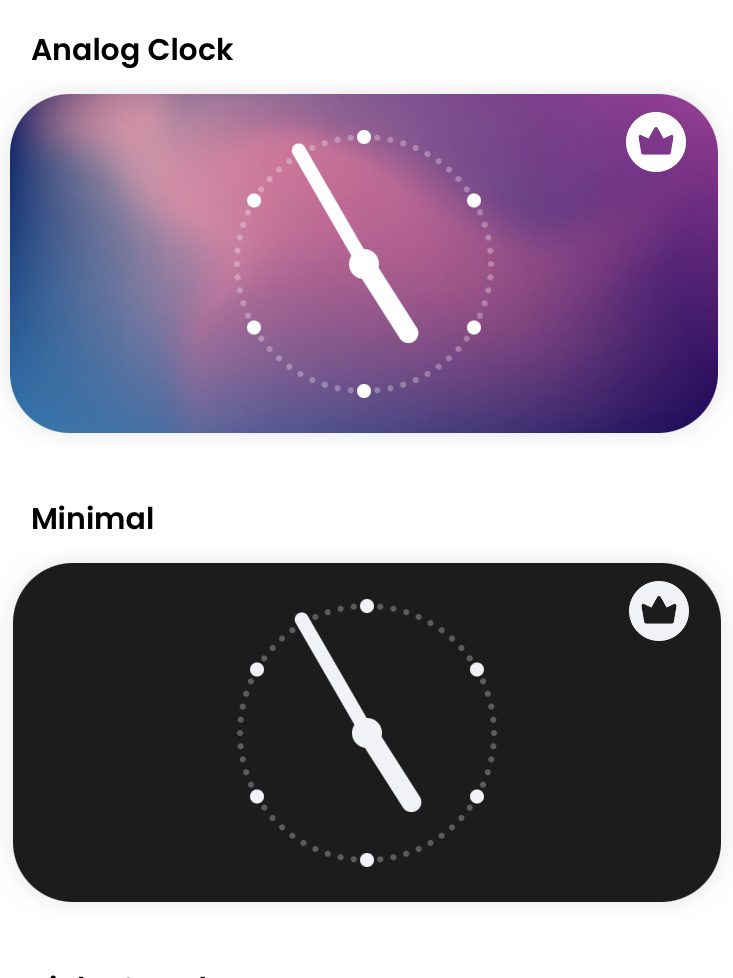
王冠マークが付いているデザインは、有料になります。
無料でかわいい時計を設定したい場合は、王冠マークがないものを選びましょう!!
「EDIT WIDGET」をタップ
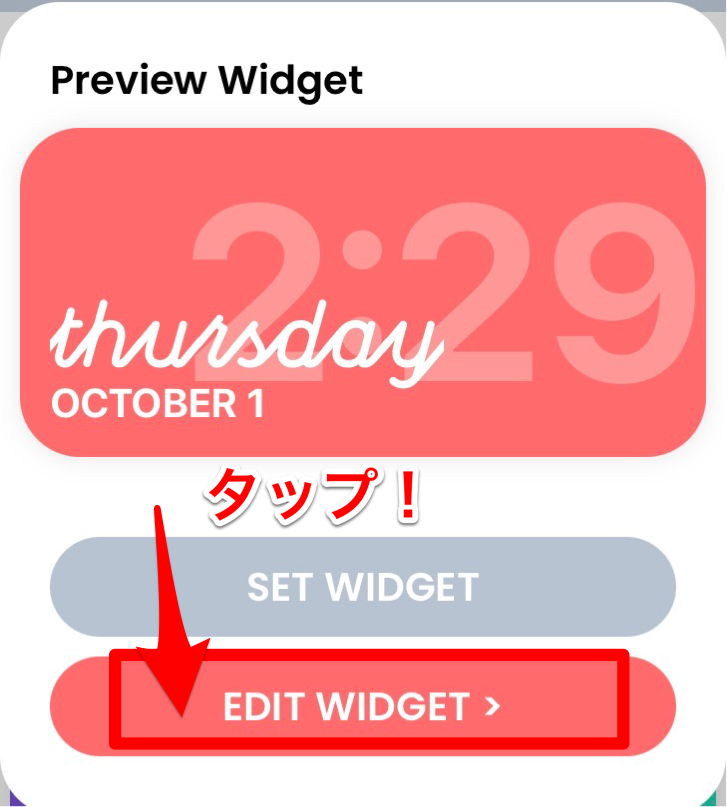
好みのデザインを選択したら「EDIT WIDGET」をタップします!